惠普手提用u盘装win7系统的方法 惠普手提怎么用u盘装win7系统
时间:2017-07-04 来源:互联网 浏览量:
今天给大家带来惠普手提用u盘装win7系统的方法,惠普手提怎么用u盘装win7系统,让您轻松解决问题。
只要你的电脑有usb接口,都可以用U盘来装win7系统。今天我就来说一下怎么用U盘来装系统。具体方法如下:
1第一步,你要下载一个系统镜像,镜像的格式为iso格式。推荐用微软原版的系统。下载之后放在某一文件夹中备用。
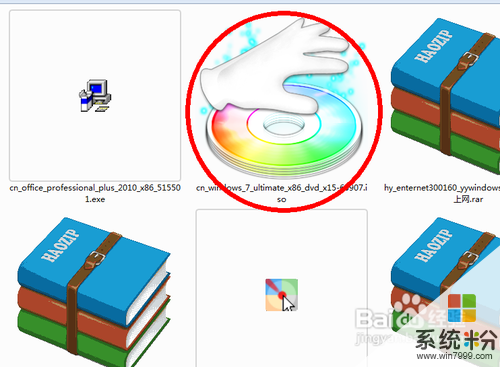 2
2然后,准备一个U盘,要注意,U盘的容量要大于等于4G ,因为win7系统镜像比xp要大得多,所以,如果你的U盘小于4G是没法安装的。
 3
3下载一个刻录软件。这类软件有很多,今天我以魔方的U盘启动工具为例来做演示。打开软件,在第一个默认的选项即是制作U盘启动工具的。在上方选择你的U盘,然后点击浏览找到你下载的镜像。
 4
4在资源管理器中找到镜像后点击打开,加载到软件当中。
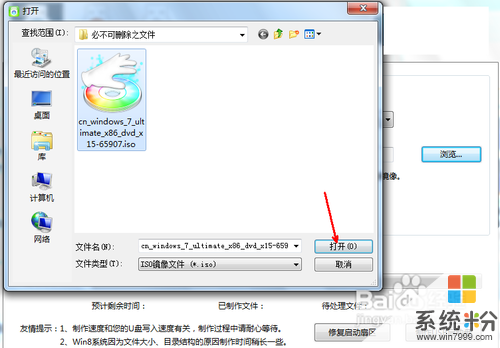 5
5如图,U盘与系统镜像都已经设置好。下一步我们主要开始制作,只需要点击制作USB启动盘按钮即可开始制作启动盘。期间不要拔掉U盘或者进行其他操作。
 6
6制作成功之后,我们以后就可以用U盘来装系统了。只需要在bios中设置为usb启动,在出现的安装界面中点击安装即可开始安装系统。整个过程是全自动的。

以上就是惠普手提用u盘装win7系统的方法,惠普手提怎么用u盘装win7系统教程,希望本文中能帮您解决问题。
我要分享:
上一篇:Win7电脑开机蓝屏重启了也还是一样的解决方法 Win7电脑开机蓝屏重启了也还是一样怎么解决
下一篇:Win7旗舰版系统键盘NumLock失效的恢复方法 Win7旗舰版系统键盘NumLock失效如何恢复
相关教程
- ·惠普怎么用光盘装win7系统|hp光盘装win7系统教程
- ·惠普康柏CQ40电脑怎样安装WIN7系统教程 惠普康柏CQ40电脑安装WIN7系统的方法
- ·惠普CQ42笔记本如何重装win7系统。 惠普CQ42笔记本重装win7系统的方法。
- ·怎么用u盘装win7系统 u盘装win7系统图解教程 用u盘装win7系统 u盘装win7系统图解教程的方法
- ·怎么使用dos系统U盘装win7系统教程 使用dos系统U盘装win7系统教程的方法
- ·win7系统如何安装惠普增霸卡 安装惠普增霸卡的方法
- ·win7系统电脑开机黑屏 Windows7开机黑屏怎么办
- ·win7系统无线网卡搜索不到无线网络 Win7电脑无线信号消失怎么办
- ·win7原版密钥 win7正版永久激活密钥激活步骤
- ·win7屏幕密码 Win7设置开机锁屏密码的方法
Win7系统教程推荐
- 1 win7原版密钥 win7正版永久激活密钥激活步骤
- 2 win7屏幕密码 Win7设置开机锁屏密码的方法
- 3 win7 文件共享设置 Win7如何局域网共享文件
- 4鼠标左键变右键右键无法使用window7怎么办 鼠标左键变右键解决方法
- 5win7电脑前置耳机没声音怎么设置 win7前面板耳机没声音处理方法
- 6win7如何建立共享文件 Win7如何共享文件到其他设备
- 7win7屏幕录制快捷键 Win7自带的屏幕录制功能怎么使用
- 8w7系统搜索不到蓝牙设备 电脑蓝牙搜索不到其他设备
- 9电脑桌面上没有我的电脑图标怎么办 win7桌面图标不见了怎么恢复
- 10win7怎么调出wifi连接 Win7连接WiFi失败怎么办
Win7系统热门教程
- 1 windows 7旗舰版 print spooler自动关闭该怎么办?
- 2 win7显示内存不足怎么办,win7内存不足的解决方法
- 3 win7纯净版系统声音图标消失的解决方法
- 4win7系统调音条实际没声音输出该如何解决 win7系统调音条实际没声音输出解决的方法
- 5疑难解惑,深度技术Win7旗舰版系统好用么?
- 6如何解决电脑桌面图标变成word?win7桌面图标变成word的解决方法!
- 7win7 64位旗舰版下载电脑更换鼠标指针并调整大小 win7 64位旗舰版下载电脑怎么更换鼠标指针并调整大小
- 8如何关闭或开启WIN7系统防火墙? 关闭或开启WIN7系统防火墙的方法?
- 9win7旗舰版系统怎么搭建Python环境
- 10windows7系统隐藏分区EISA如何删除
最新Win7教程
- 1 win7系统电脑开机黑屏 Windows7开机黑屏怎么办
- 2 win7系统无线网卡搜索不到无线网络 Win7电脑无线信号消失怎么办
- 3 win7原版密钥 win7正版永久激活密钥激活步骤
- 4win7屏幕密码 Win7设置开机锁屏密码的方法
- 5win7怎么硬盘分区 win7系统下如何对硬盘进行分区划分
- 6win7 文件共享设置 Win7如何局域网共享文件
- 7鼠标左键变右键右键无法使用window7怎么办 鼠标左键变右键解决方法
- 8windows7加密绿色 Windows7如何取消加密文件的绿色图标显示
- 9windows7操作特点 Windows 7的特点有哪些
- 10win7桌面东西都没有了 桌面文件丢失了怎么办
